იცოდით, რომ Microsoft Teams-ს შეუძლია პირდაპირი წარწერების ჩვენება შეხვედრების დროს? აპს ასევე შეუძლია სპიკერის იდენტიფიცირება და პიროვნების მითითება, ვინც სიტყვებს წარმოთქვამს. ეს არის მოსახერხებელი ფუნქცია გამოსაყენებლად, განსაკუთრებით თუ თქვენ განიცდით აუდიო პრობლემები გუნდებში და შენ ვერ უსმენს სხვა მონაწილეებს.
მაგალითად, თუ თქვენ ხართ ხმამაღალ ადგილას და არ შეგიძლიათ გამოიყენოთ თქვენი დინამიკები ან ყურსასმენები, კვლავ შეგიძლიათ თვალი ადევნოთ დისკუსიას პირდაპირი სუბტიტრების დახმარებით. გარდა ამისა, თუ შეხვედრის ზოგიერთი დამსწრე სმენადაქვეითებულია, ან ისინი არ არიან გამოცდილი ინგლისური მომხმარებლები, დარწმუნებული ვართ, რომ პირდაპირი წარწერები გამოგადგებათ.
ამ სახელმძღვანელოში ჩვენ გაჩვენებთ, თუ როგორ შეგიძლიათ ჩართოთ დახურული წარწერები Microsoft Teams-ზე. ჩვენ ასევე ჩამოვთვლით რამდენიმე რჩევას და ხრიკს უფრო ზუსტი წარწერებისთვის.
ნაბიჯები, რომ ჩართოთ ან გამორთოთ ცოცხალი სუბტიტრები Microsoft-ის გუნდებში
შეხვედრის დაწყების შემდეგ გადადით თქვენი შეხვედრის სამართავებზე და დააწკაპუნეთ Მეტი არჩევანი. შემდეგ დააწკაპუნეთ ჩართეთ პირდაპირი სუბტიტრები.
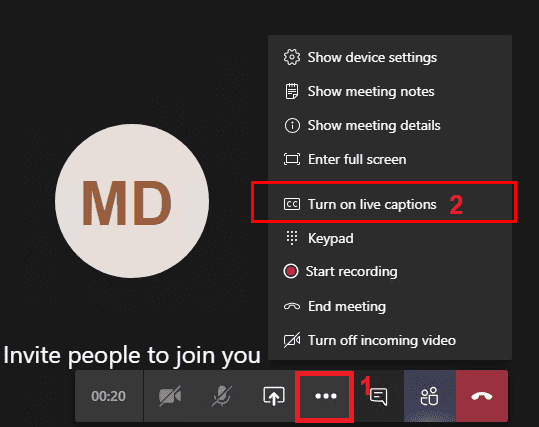
ფუნქციის გამორთვისთვის, თქვენ უნდა დააჭიროთ სხვა ვარიანტებს და შემდეგ აირჩიოთ გამორთეთ პირდაპირი სუბტიტრები.
გუნდები ცოცხალი სუბტიტრების შეზღუდვები

გაითვალისწინეთ, რომ პირდაპირი წარწერები ხელმისაწვდომია მხოლოდ ინგლისურ აშშ-ში. გუნდები არ გადაწერენ სხვა ენებზე წარმოთქმულ სიტყვებს.
აღსანიშნავია, რომ წარწერები შეიძლება არ იყოს ზუსტი, თუ ვინმე საუბრობს აქცენტით. ეს იმიტომ ხდება, რომ AI სასწავლო სისტემა დაფუძნებულია მშობლიური მეტყველების აუდიოჩანაწერებზე. ამავე მიზეზით, სუბტიტრები შეიძლება ნაკლებად ზუსტი იყოს ბავშვების ხმებთან ან ადამიანებთან, რომლებსაც აქვთ უნიკალური ხმის ტემბრები.
თუ მონაწილეები გამოიყენებენ გინებას ან უხამსობას, გუნდები არ აითვისებენ ამ სიტყვებს ცოცხალ წარწერებში. ამის ნაცვლად, აპი ასახავს ლანძღვის სიტყვებს, ლანძღვა-გინებას და სხვა ამაზრზენი სიტყვებს.
სუბტიტრები შეიძლება ნაკლებად ზუსტი იყოს, თუ ფონზე ბევრი ხმაურია. ანალოგიურად, თუ რამდენიმე დამსწრე ერთდროულად საუბრობს, გუნდებს გაუჭირდებათ თავიანთი სიტყვების წარწერა.
რჩევები გუნდებში ზუსტი წარწერებისთვის
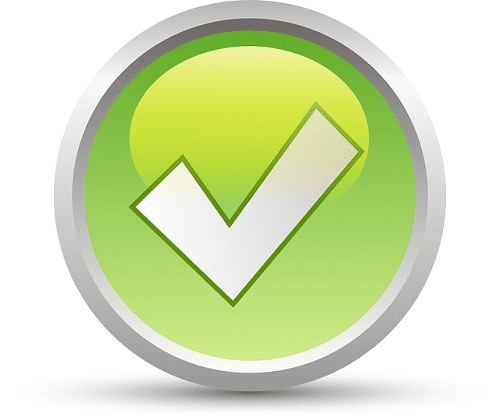
ისაუბრეთ პირდაპირ მიკროფონში. ავტომატივით ნუ ლაპარაკობ. წარმოთქვით თქვენი სიტყვები ნათლად და ნელა. მიეცით გუნდებს თქვენი სიტყვების წარმატებით გაშიფვრისთვის საჭირო დრო.
გამოიყენეთ მაღალი ხარისხის მიკროფონი. იდეალურ შემთხვევაში, გამოიყენეთ მიკროფონი, რომელსაც შეუძლია გააუქმოს ფონის ხმაური. თუ თქვენს ოფისში იმყოფებით და მოსალოდნელია, რომ რამდენიმე დამსწრე სიტყვით გამოვიდეს, გამოიყენეთ მიკროფონი, რომელსაც შეუძლია შორიდან ამოიღოს ხმა.
Კარგია იცოდე

შეხვედრის დასრულების შემდეგ, Microsoft სამუდამოდ წაშლის ყველა სუბტიტრების მონაცემებს, რომლებიც ჩაწერილია შეხვედრის დროს. დარწმუნებული იყავით, კომპანია არ ინახავს თქვენს წარწერის მონაცემებს.
Teams ეყრდნობა Microsoft Automatic Speech Recognition (ASR) ტექნოლოგიას პირდაპირი წარწერებისთვის. თქვენ შეგიძლიათ წაიკითხოთ მეტი ამ მეტყველების ტექსტის ტექნოლოგიის შესახებ Azure Speech Service მხარდაჭერის გვერდი.
Microsoft ASR მუშაობს ადამიანის ჩარევის გარეშე. მის უკან არსებული AI სისტემა საერთოდ არ საჭიროებს ადამიანის ჩარევას. შედეგად, ვერავინ შეძლებს შეხვედრის აუდიოს ან სუბტიტრების წვდომას. სხვა სიტყვებით რომ ვთქვათ, ადამიანის ყურებს ან თვალს არ შეუძლია თქვენი შეხვედრის მონაცემების წვდომა.
დასკვნა
Microsoft Teams Live Captions შეხვედრებს უფრო ინკლუზიურს ხდის. მიუხედავად იმისა, ხართ ხმამაღალ გარემოში, ან ჯერ არ ხართ ინგლისურის მცოდნე მომხმარებელი, ეს ფუნქცია გაგიადვილებთ საუბრის მიყოლას. გამოიყენეთ მაღალი ხარისხის მიკროფონი და ისაუბრეთ პირდაპირ მასში ზუსტი წარწერებისთვის.
უკვე გამოიყენეთ ცოცხალი სუბტიტრები გუნდებში? გვითხარით მეტი თქვენი გამოცდილების შესახებ ქვემოთ მოცემულ კომენტარებში.